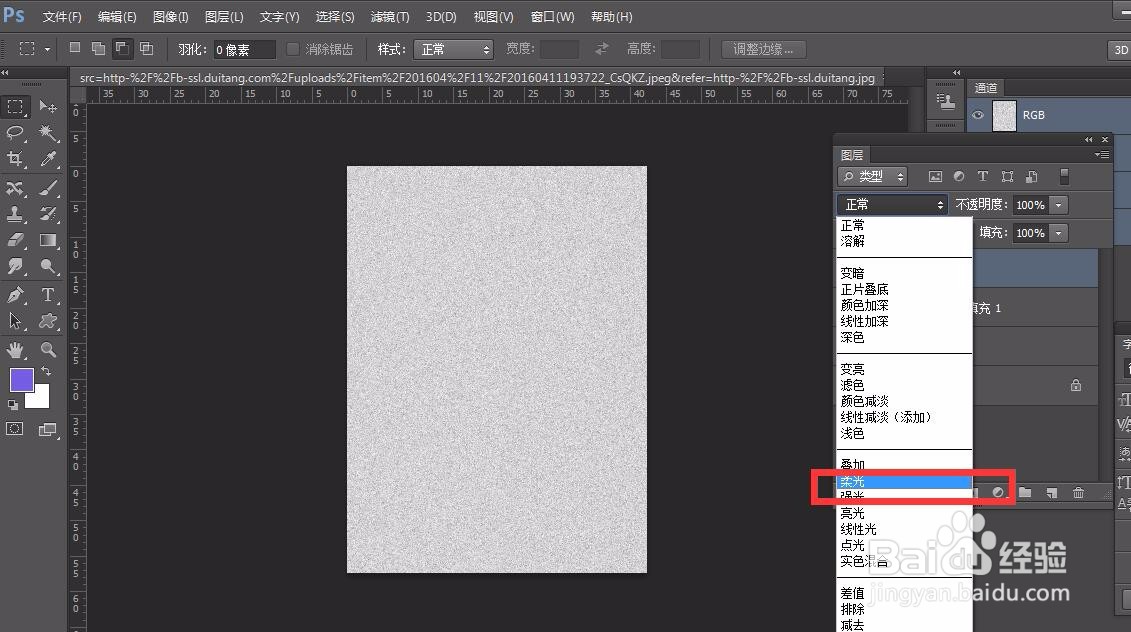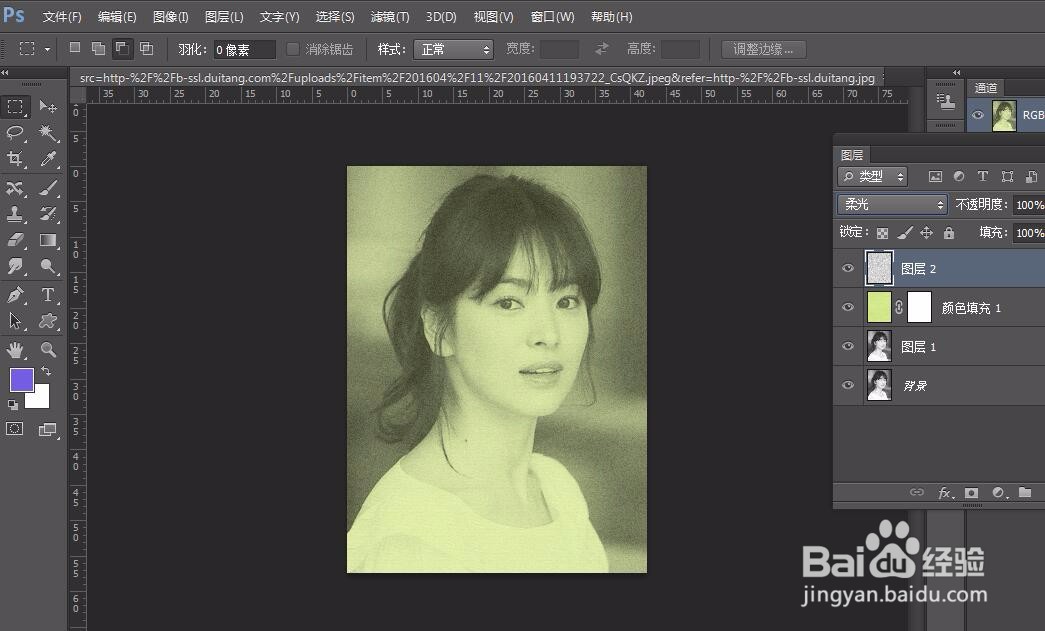1、首先,我们打开photoshop,点击左上角的【文件】——【打开】,打开需要处理的图片。
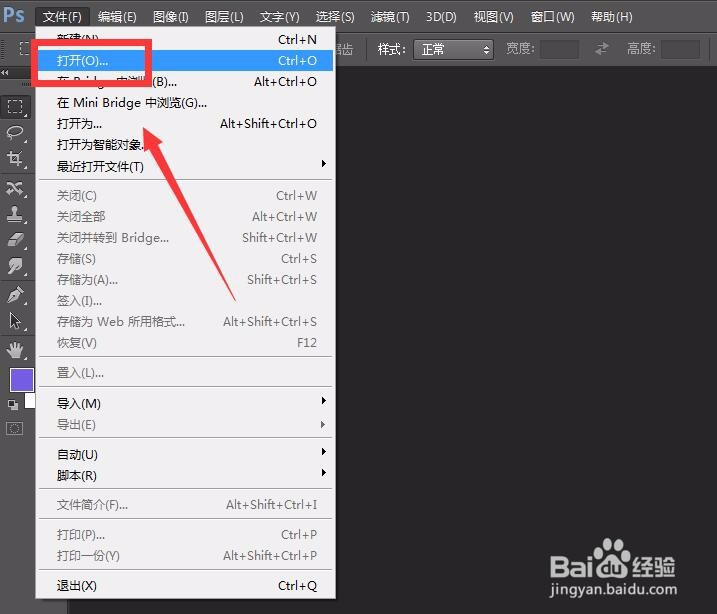
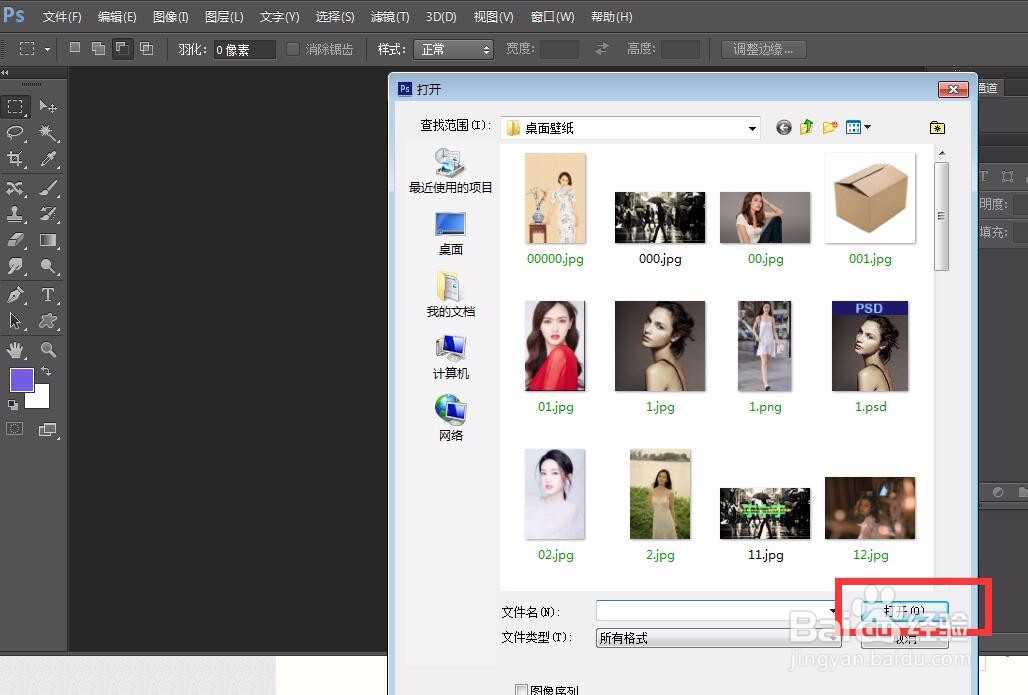
2、点击菜单栏的【图像】——【调整】——【去色】,对图片进行去色处理。
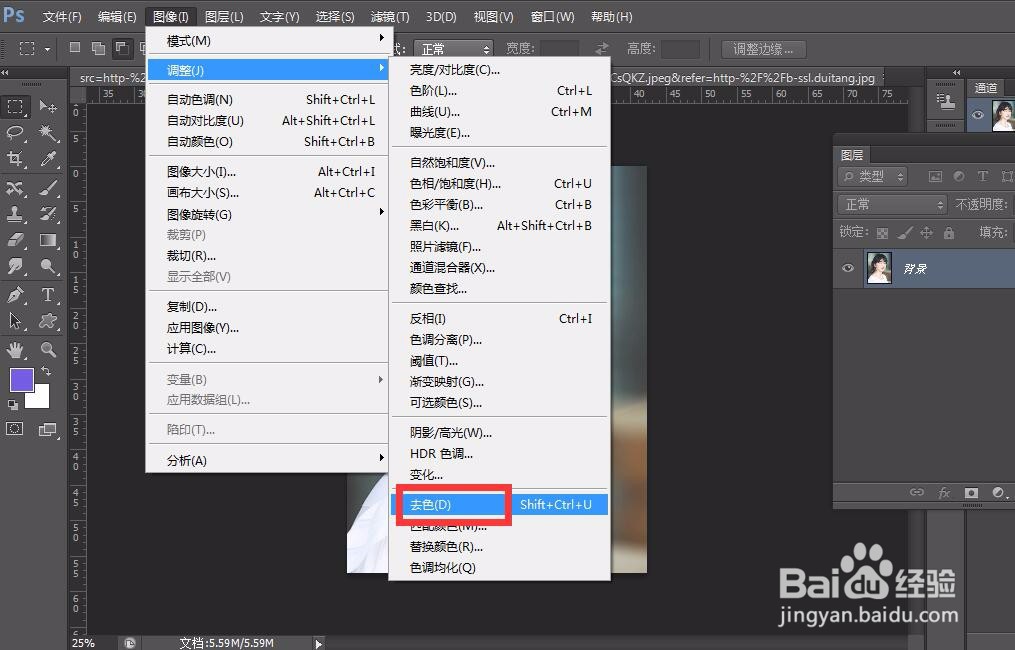
3、按快捷键ctrl+j复制去色图层一次。
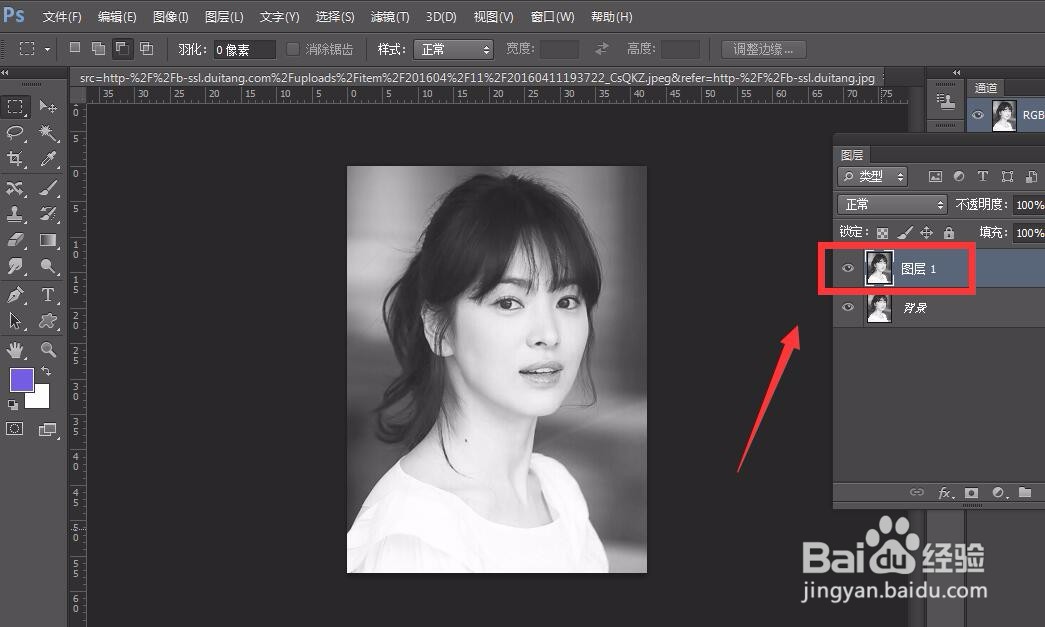
4、点击图层面板下方的【创建新的填充】按钮,创建一个填充色为黄色的新图层。
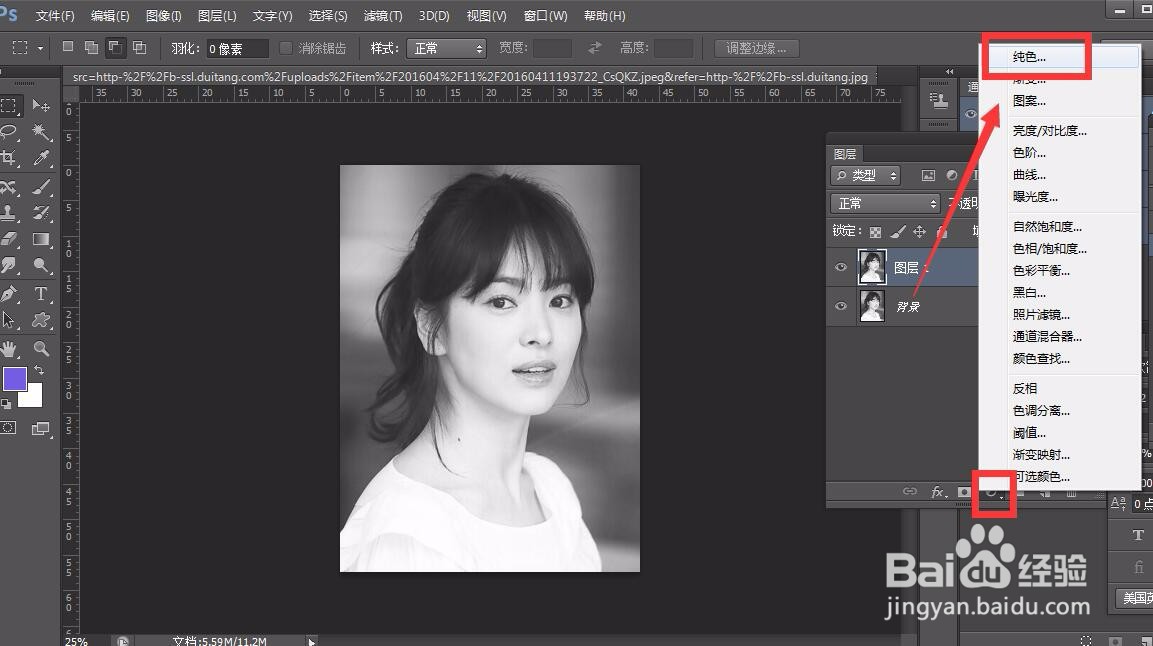
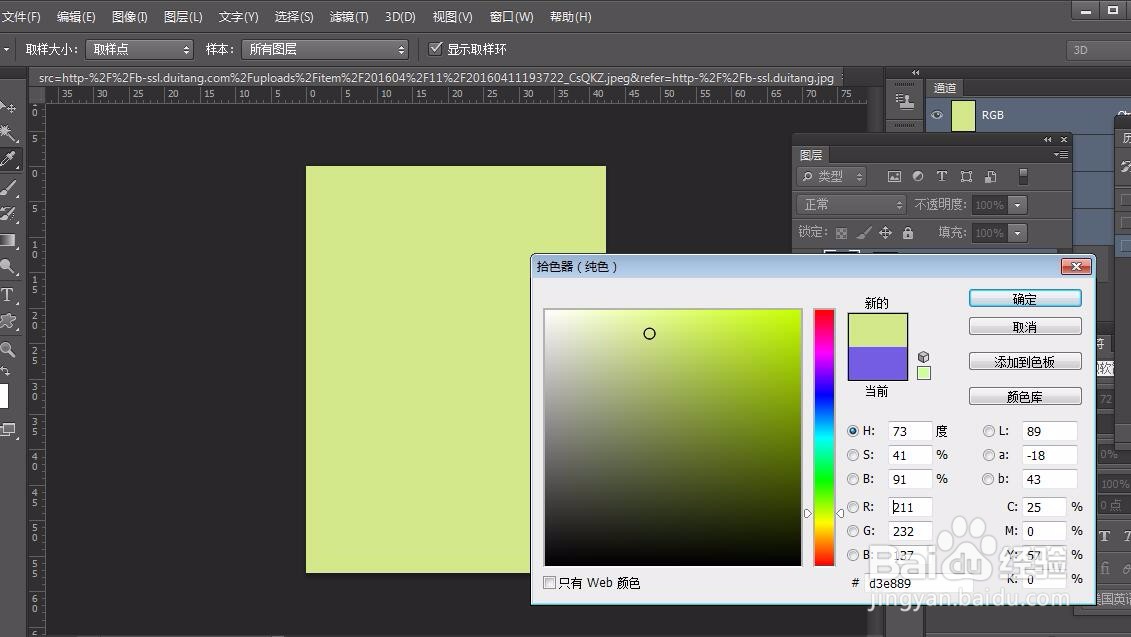
5、在新图层上右击——【栅格化图层】,然后点击菜单栏的【滤镜】——【滤镜库】。
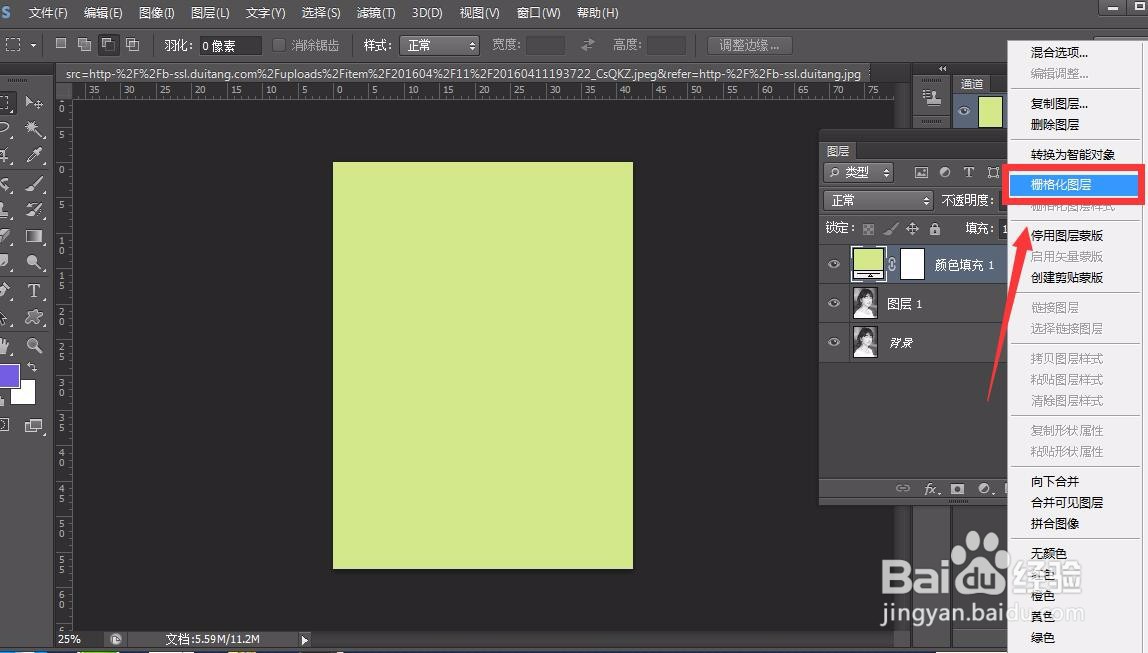
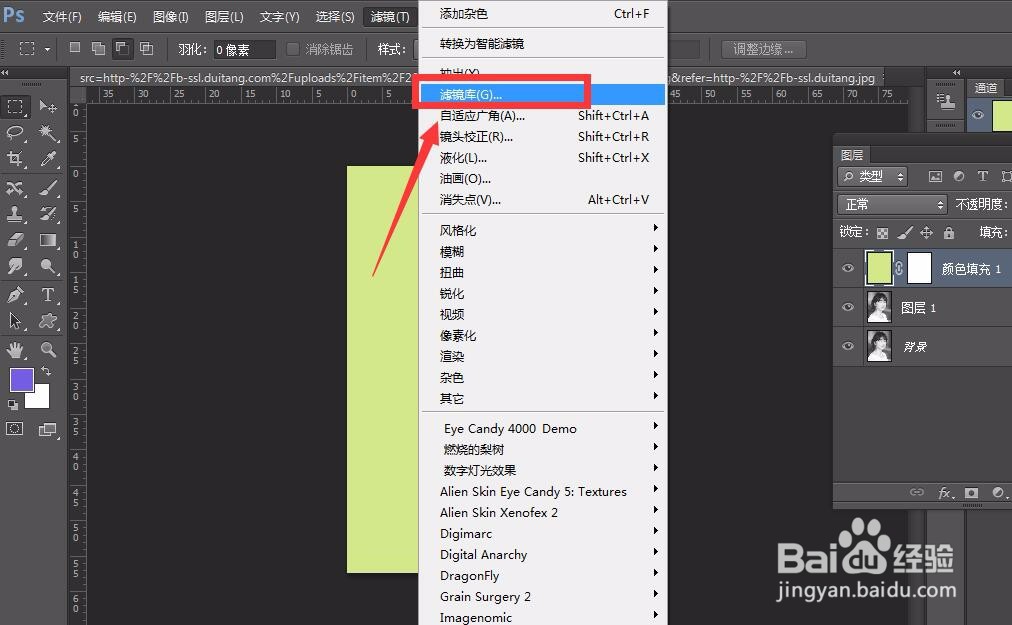
6、我们在滤镜库中选择给新图层添加纹理化滤镜,如下图所示,再调整图层混合模式为【正片叠底】。
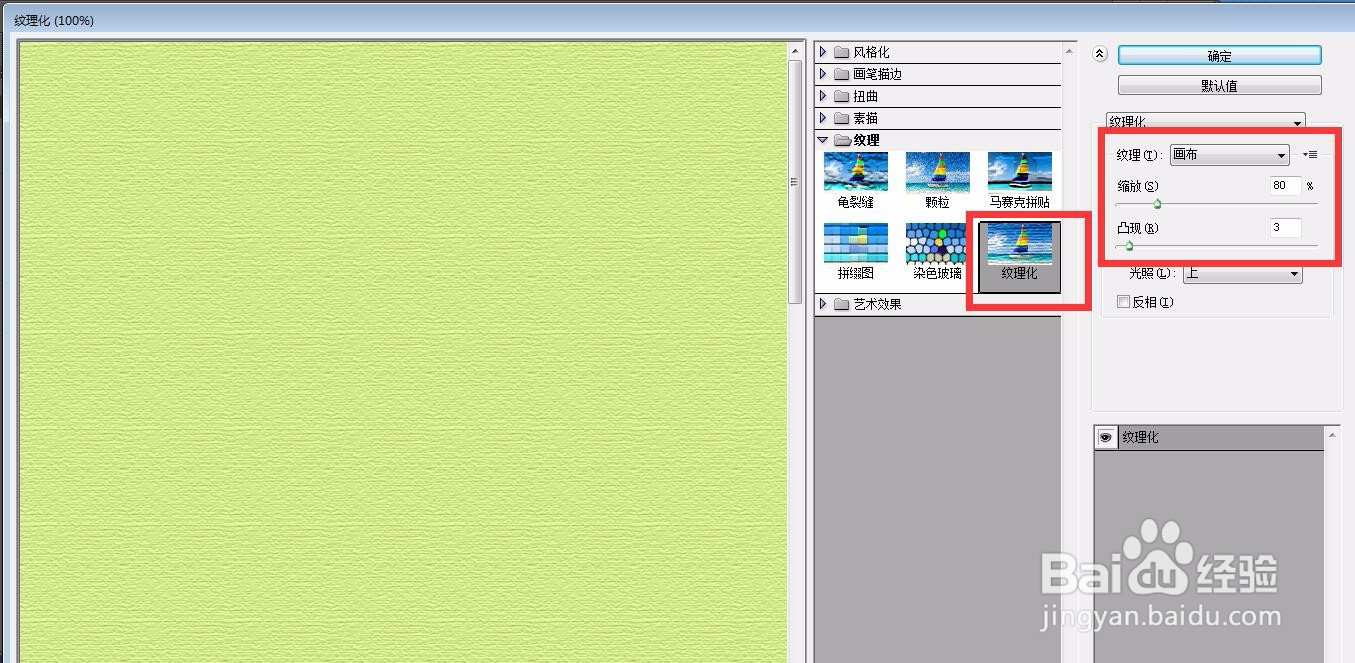

7、继续新建一个空白图层,填充为白色。
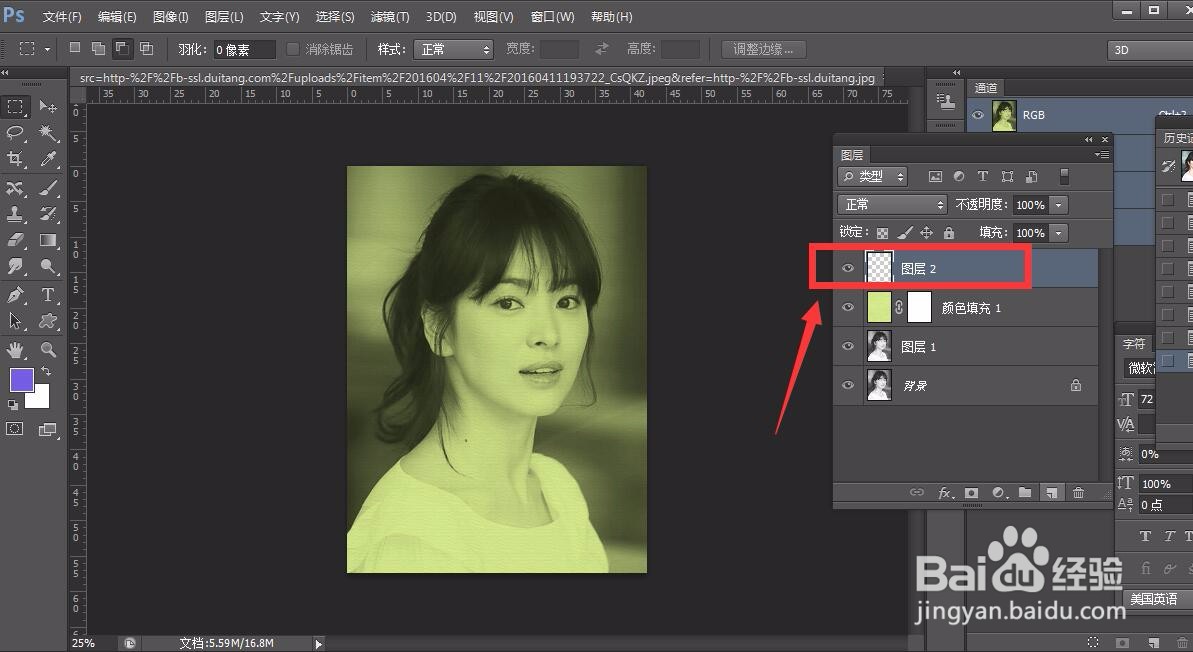
8、点击菜单栏的【滤镜】——【杂色】——【添加杂色】,给该图层添加点状杂色。
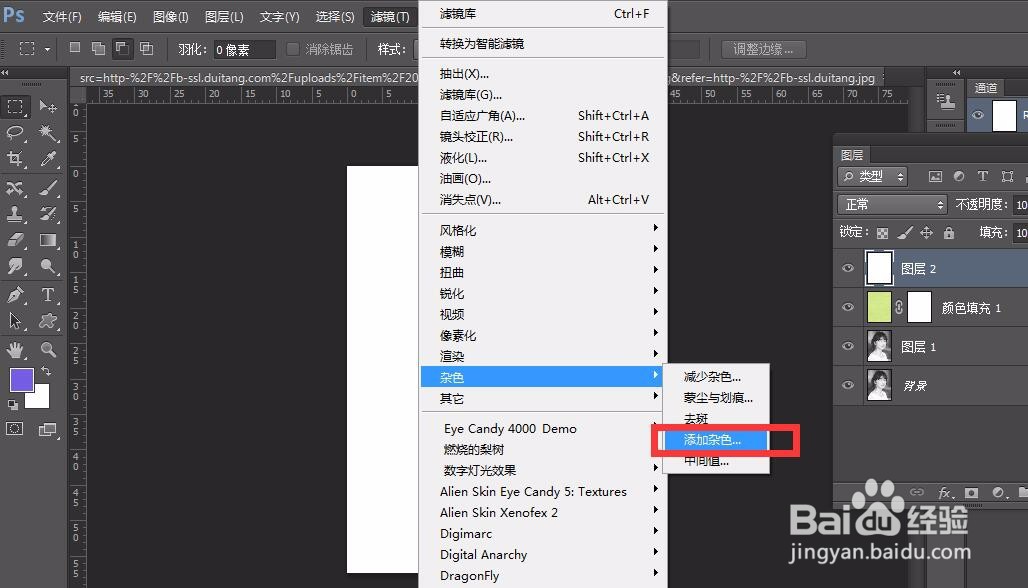
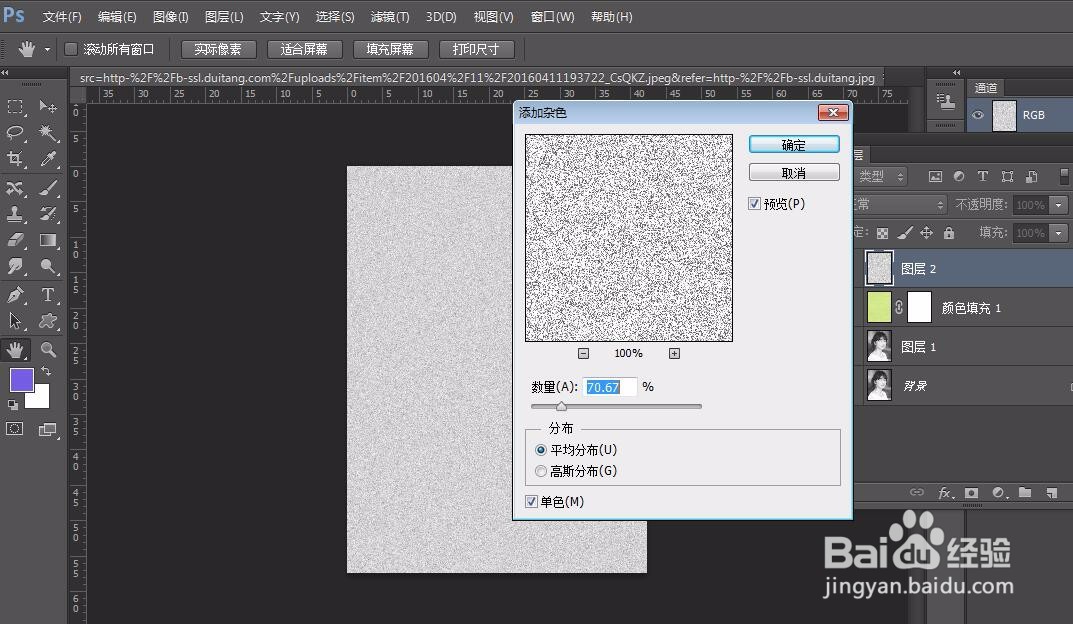
9、最后,我们设置新图层混合模式为【柔光】,这样一张泛黄老照片效果就完成啦。